Der USB-Audioeingang des EXA ermöglicht die Wiedergabe von Audiodaten von PCs mit Microsoft Windows oder Apple Mac OS X (sowie einigen Linux-Builds).
Sobald ein Computer per USB-Kabel angeschlossen wird, identifiziert dieser den EXA als Audiogerät. Wenn Sie den EXA im Bereich„Audio“ in der Systemsteuerung des Computers als Ausgabegerät festlegen, kann er Audiodaten wiedergeben, die entweder lokal auf dem Computer gespeichert sind oder über ein Netzwerk bzw. das Internet auf den Computer gestreamt werden.
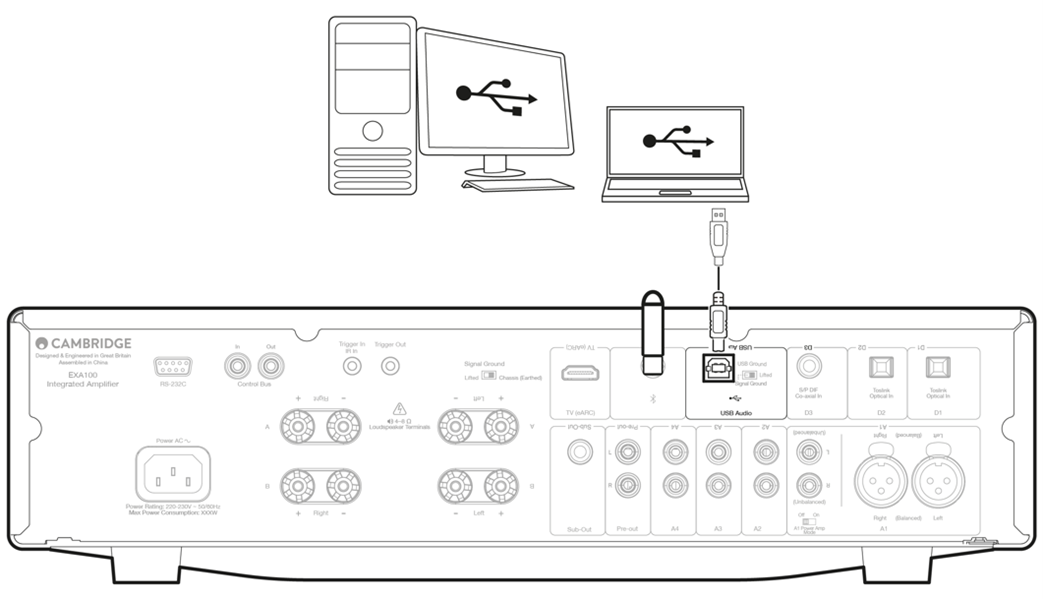
Wichtiger Hinweis:: Bevor Sie ein Kabel an den USB-Eingang anschließen oder davon abziehen und während Ihr PC/Mac hoch- bzw. herunterfährt sollten Sie die Lautstärke auf Minimum stellen, auf einen anderen Eingang umschalten oder den EXA ausschalten.
Hinweis: Verwenden Sie stets hochwertige A-auf-B-USB-Kabel, die für Hi-Speed-USB zertifiziert sind. USB-Kabel mit einer Länge von mehr als 3 m können zu beeinträchtigter Audiowiedergabe führen.
Der EXA ist sowohl mit USB 2.0 (Hi-Speed) als auch mit USB 1.1 (Full-Speed) kompatibel.
Er sollte auch mit USB 3.0-Anschlüssen funktionieren, wobei der PC den EXA einfach wie ein USB 2.0- oder 1.1-Gerät behandelt.
Der EXA unterstützt zwei USB-Audioprotokolle (die nicht mit den Anschlusstypen selbst identisch sind):
USB-Audio Klasse 1 (funktioniert über einen USB-1.1-Anschluss und unterstützt bis zu 24 Bit / 96 kHz)
USB-Audio Klasse 2 (funktioniert über einen USB-2.0-Anschluss und unterstützt bis zu 24 Bit / 384 kHz)
Die Standardkonfiguration ist USB-Audio Klasse 2.
Anschließen eines Windows-PCs an den EXA über den USB-Audioeingang
Wenn der EXA auf USB-Audio Klasse 1 eingestellt ist, funktioniert er mit Windows 7 oder höher und gibt Audiosignale mit bis zu 24 Bit / 96 kHz wieder.
Wenn der EXA auf USB-Audio Klasse 2 eingestellt ist, muss der USB-Audio-2.0-Treiber von Cambridge Audio installiert sein, dann kann der EXA Audiosignale mit bis zu 24 Bit / 384 kHz wiedergeben.
- Während sich der EXA im Standby-Modus befindet oder die Lautstärke auf Minimum eingestellt ist, schließen Sie Ihren PC über ein A-auf-B-USB-Kabel an den EXA an.
- Für die bestmögliche Wiedergabequalität stellen Sie den EXA auf den USB-2.0-Modus ein.
Eine Anleitung zum Ändern des USB-Modus finden Sie im Abschnitt „Einstellungsmenü“. (Die Standardkonfiguration ist USB-Audio Klasse 2)
- Laden Sie den USB-2.0-Treiber für Windows herunter.
Im nachfolgenden Abschnitt „Wie installiere ich den aktuellsten USB-Audiotreiber“, finden Sie eine Anleitung zum Herunterladen des USB-Treibers.
- Wählen Sie auf der Vorderseite des EXA USB als Audioquelle aus.
Sie können dies tun, indem Sie die USB-Taste auf der Vorderseite drücken.
- Wählen Sie in den Toneinstellungen Ihres Windows-PCs den EXA als Ausgabegerät.
Hinweis: Um die bestmögliche Wiedergabequalität zu gewährleisten, sollten Sie am EXA die maximale Abtastrate auswählen, d.h. bis zu 384 kHz. Dies lässt sich über Ihren Windows-PC vornehmen, indem Sie in „Systemsteuerung“ > „Ton“ > „Lautsprechereigenschaften“ > Registerkarte „Erweitert“ die maximale Abtastrate und Bit-Tiefe aus dem Dropdown-Menü auswählen.
Installation des aktuellsten USB-Audio-Treibers für den EXA100
Um den aktuellsten USB-Audio-Treiber für Ihren EXA100 zu installieren, führen Sie bitte folgende Schritte aus:
- Laden Sie den richtigen Treiber für Ihr Windows-Betriebssystem unter https://www.cambridgeaudio.com/gbr/en/driver-updates herunter.
- Entpacken Sie den heruntergeladenen Ordner und doppelklicken Sie auf die Anwendungsdatei, um das Installationsprogramm zu starten. Dies ist in der nachfolgenden Abbildung dargestellt.
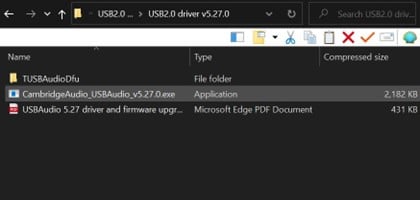
- Starten Sie das Installationsprogramm und befolgen Sie die Anweisungen.
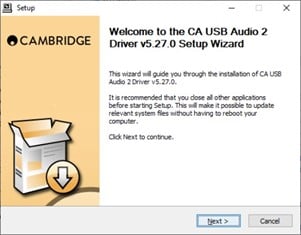
- Gestatten Sie die Aktualisierung, klicken Sie auf „Weiter“ und dann auf „Fertigstellen“, um die Installation abzuschließen.
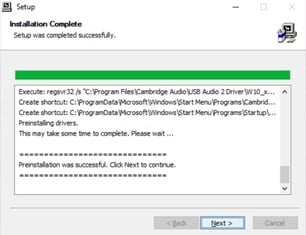
- Überprüfen Sie die korrekte Installation, indem Sie das CA Control-Panel öffnen und sehen Sie nach der Treiberversion.
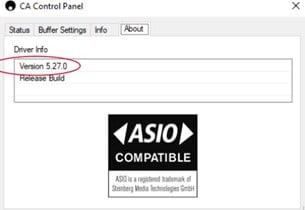
Anschließen eines Apple Macs an den EXA über den USB-Audioeingang
Es sind keine zusätzlichen Treiber erforderlich. Wenn der EXA auf USB Audio 1.0 eingestellt ist, arbeitet er mit dem nativen USB-Audio-1.0-Treiber von Mac OS-X 10.5 (Leopard) oder höher und gibt Audiosignale mit bis zu 24 Bit / 96 kHz wieder.
Wenn der EXA auf USB Audio Klasse 2 eingestellt ist, arbeitet er mit dem nativen USB-Audio-2.0-Treiber von Mac OS-X 10.5 (Leopard) oder höher und kann Audiosignale mit bis zu 24 Bit / 384 kHz wiedergeben.
- Während sich der EXA im Standby-Modus befindet oder die Lautstärke auf Minimum eingestellt ist, schließen Sie Ihren Mac über ein A-auf-B- oder ein C-auf-B-USB-Kabel an den EXA an, je nachdem, was für USB-Anschlüsse Ihr Mac hat.
- Wählen Sie auf der Vorderseite des EXA USB als Audioquelle aus.
Sie können dies tun, indem Sie die USB-Taste auf der Vorderseite drücken.
- Wählen Sie in den Toneinstellungen Ihres Macs den EXA als Ausgabegerät.
Hinweis: Um die bestmögliche Wiedergabequalität zu gewährleisten, sollten Sie am EXA die maximale Abtastrate auswählen, d.h. bis zu 384 kHz.
Dies lässt sich über Ihren Mac vornehmen, indem Sie in „Audio-Midi-Einstellungen > „Ton“ > „Lautsprechereigenschaften“ > Registerkarte „Erweitert“ die maximale Abtastrate und Bit-Tiefe aus dem Dropdown-Menü auswählen.
Verwendung mit Linux
Bei den meisten Linux-Builds funktioniert der EXA, wenn er auf USB-Audio Klasse 1 eingestellt ist, mit dem nativen USB-Audio-1.0-Treiber und gibt Audiosignale mit bis zu 24 Bit / 96 kHz wieder.
Einige sehr neue Builds von Linux unterstützen mittlerweile USB-Audio Klasse 2, für die der EXA auf USB-Audio 2.0 umgestellt werden sollte, um Audiodaten mit bis zu 24 Bit / 384 kHz wiederzugeben.
In beiden Fällen ist es nicht möglich, den Betrieb zu gewährleisten, da Linux-Builds herstellerseitig unterschiedliche Softwarekomponenten, einschließlich Treibern, enthalten und daher eventuell zusätzliche Audiotreiber geladen werden müssen.
„Klasse-Treiber“, wie sie für die allgemeine Unterstützung von USB-Audio Klasse 1.0- und -2.0-Geräten genannt werden, sind möglicherweise in der Linux-Community erhältlich, werden aber von uns nicht angeboten.
Hinweis: Es ist nicht möglich, ein USB-Laufwerk oder eine Festplatte direkt über den USB-Audio-Eingang an den EXA100 anzuschließen. Der USB-Audioeingang des EXA100 unterstützt nur eine direkte Verbindung mit einem PC oder Mac. Sie können dazu jedoch einen unserer Netzwerk-Player in Kombination mit dem EXA100 verwenden.